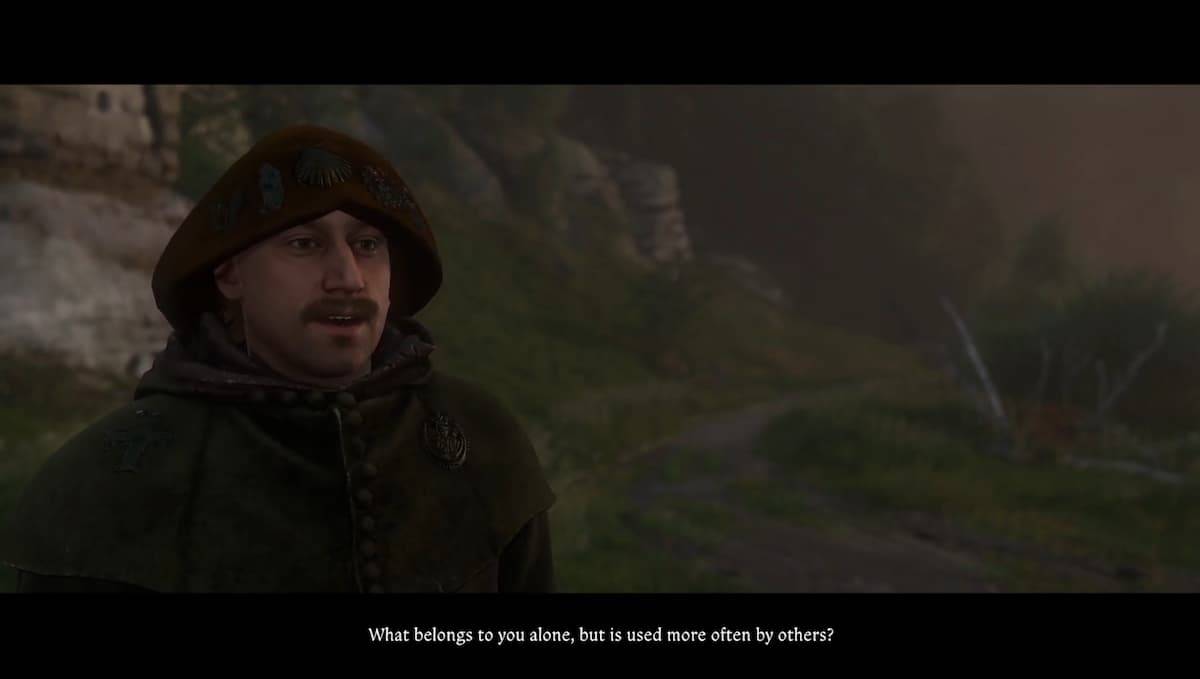Este guia fornece uma abordagem simplificada para usar os recursos de tradução integrados do Google Chrome. Dominar essas etapas eliminará as barreiras linguísticas e aprimorará sua experiência de navegação multilíngue.
Etapa 1: Acessando o Menu
Localize e clique no ícone do menu do Chrome (geralmente três pontos verticais) no canto superior direito da janela do navegador.

Etapa 2: Abrindo as configurações
No menu suspenso, selecione "Configurações". Isso abrirá a página de configurações do seu navegador.

Etapa 3: Localizando as configurações de tradução
Utilize a barra de pesquisa na parte superior da página de configurações. Digite "traduzir" ou "idiomas" para encontrar rapidamente as configurações relevantes.

Etapa 4: Acessando as configurações de idioma
Você encontrará uma seção chamada "Idiomas" ou similar. Clique nele para prosseguir.
Etapa 5: Gerenciando Idiomas
Esta seção exibe uma lista de idiomas suportados. Aqui você pode adicionar, remover ou reordenar idiomas.

Etapa 6: ativar a tradução automática
É fundamental que a opção "Oferecer tradução de páginas que não estejam no idioma que você lê" esteja ativada. Isso fará com que o Chrome ofereça tradução para páginas em idiomas diferentes do padrão.
Ao seguir estas etapas, você pode aproveitar os poderosos recursos de tradução do Google Chrome para uma experiência de navegação multilíngue perfeita.